Kako sinkronizirati svoje poruke s iPhonea na Mac - ultimativni vodič za vas
Ako želite nastaviti razgovor na svom Mac računalu, to je dobar način za sinkronizaciju poruka s iPhonea na Mac. Obavljanje ovog zadatka sigurno će biti od velike pomoći i koristi za pregledavanje ili slanje tekstualnih poruka. Štoviše, korisno je jer se sinkronizirane ili poslane poruke također mogu koristiti kao sigurnosne kopije. Naučite o tri načina za sinkronizaciju poruka s vašeg iPhonea na vaš Mac upravo sada!
Popis vodiča
1. dio: 3 najbolje metode za sinkronizaciju poruka s iPhonea na Mac Dodatni savjet: Kako sinkronizirati iPhone poruke sa sustavom Windows Dio 3: Često postavljana pitanja o sinkronizaciji poruka s iPhonea na MacMetoda 1: Kako sinkronizirati poruke s iPhonea na Mac s prosljeđivanjem tekstualnih poruka
Kada želite slati i primati poruke na svom Macu bez korištenja drugog softvera ili aplikacija, možete postaviti Prosljeđivanje tekstualnih poruka za sinkronizaciju poruka s iPhonea na Mac. Nakon postavljanja, morate koristiti isti Apple ID, a vaše iPhone poruke bit će sinkronizirane i dostupne na Macu. Evo konkretnih koraka za sinkronizaciju poruka s vašeg iPhonea na vaš Mac na ovaj način.
Korak 1.Prije sinkronizacije morate se prijaviti na iMessage s istim Apple ID računom na vašem iPhoneu i Macu. I trebate otključati iPhone i otići na "Postavke". Zatim dodirnite gumb Poruke da odaberete opciju "Pošalji i primi".
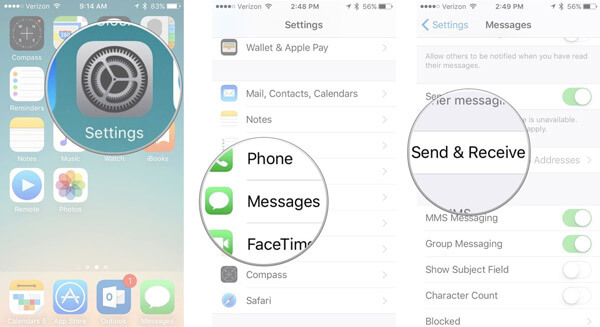
Korak 2.Na vašem Macu trebali biste otvoriti aplikaciju "Poruke" i kliknuti gumb "Poruke". Pritisnite gumb "Preference" na popisu poruka. Zatim kliknite gumb "iMessage".
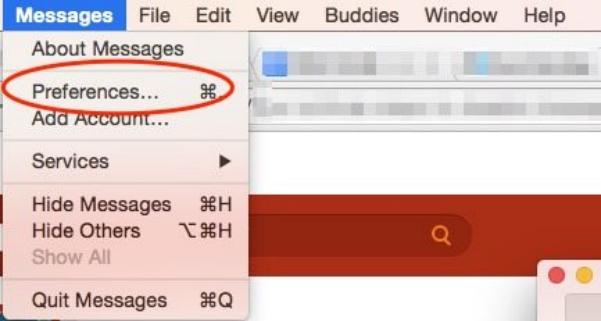
3. korakSada biste trebali ponovno otići na "Postavke" na svom iPhoneu i dodirnuti gumb "Poruke" kako biste odabrali opciju "Prosljeđivanje tekstualnih poruka". Odaberite svoj Mac za sinkronizaciju tekstualnih poruka s vašeg iPhonea. Zatim morate upotrijebiti dvofaktorsku autentifikaciju ili kontrolni kod da biste omogućili ovu postavku. Sada možete sinkronizirati poruke s iPhonea na Mac.
Ako vaš Apple ID ne koristi dvofaktorsku autentifikaciju, kontrolni kod će se pojaviti na vašim drugim uređajima. Kontrolni kod možete unijeti na svoj iPhone.
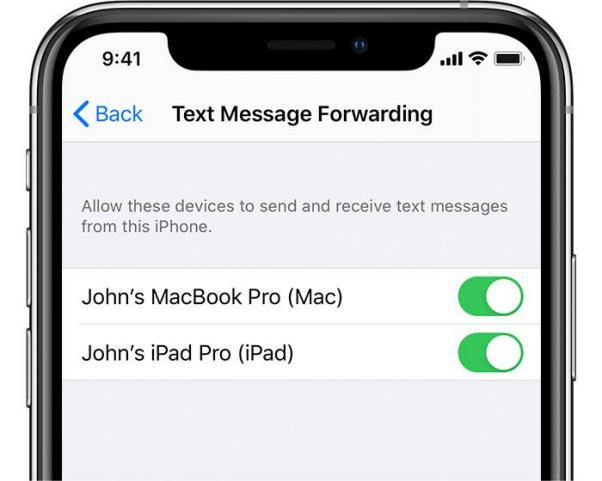
Metoda 2: Kako sinkronizirati poruke s vašeg iPhonea na Mac putem iClouda
iCloud je poznati alat za sigurnosno kopiranje vaših podataka, uključujući kontakte, poruke i glazbu. Također ga možete koristiti za sinkronizaciju poruka s iPhonea na Mac. Štoviše, nije vam potreban USB kabel za spajanje dva uređaja za prijenos poruka. Imajte na umu da vam je potrebna internetska veza i prijava s istim iCloud računom.
Korak 1.Pokrenite aplikaciju Postavke izravno na svom iPhoneu. Dodirnite ["Vaše ime"] da biste otvorili Apple ID stranicu. Zatim dodirnite gumb iCloud da biste uključili poruku.
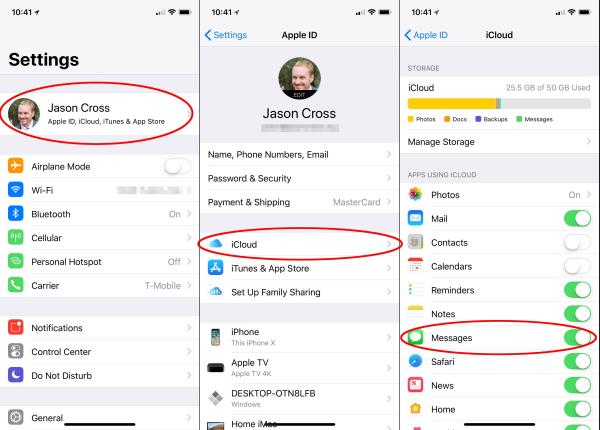
Korak 2.Otvorite aplikaciju "Poruke" na svom Macu i kliknite gumb "Poruke" na vrhu. Zatim odaberite opciju Preferences i opciju Accounts iz izbornika. Možete odabrati opciju "Omogući poruke" na "iCloud" u prozoru Računi. Na kraju, kliknite gumb "Sinkroniziraj sada" za sinkronizaciju poruka s iPhonea na Mac.
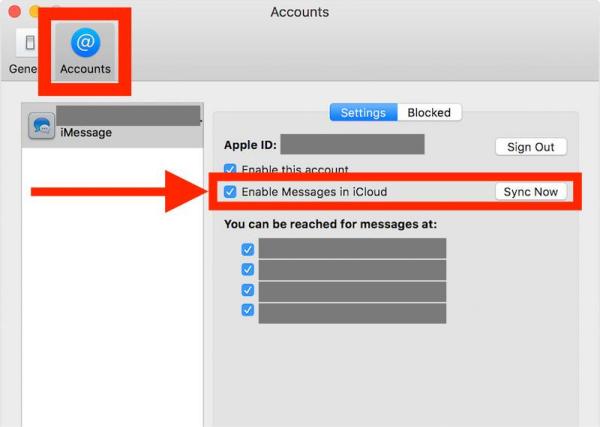
Metode 3: Kako koristiti Finder za sinkronizaciju poruka s iPhonea na Mac
Ako koristite iOS 8.0 ili noviji, također možete koristiti Finder za sinkronizaciju poruka s iPhonea na Mac. To je zadani upravitelj podataka, koji možete uređivati, organizirati i sigurnosno kopirati svoje datoteke na iPhone/Macu.
Korak 1.Izravno pokrenite aplikaciju "Finder" na svom Macu. I prvo biste trebali spojiti svoj iPhone i Mac stabilnim USB kabelom.
Korak 2.Kliknite na "iPhone Name" na lijevoj strani da otvorite novo sučelje. Vidjet ćete informacije o svom iPhoneu, kao što su naziv, vrsta i pohrana. Zatim kliknite gumb Općenito da označite opciju "Sigurnosno kopirajte sve podatke s vašeg iPhonea na ovaj Mac".
3. korakPosljednje je kliknuti gumb "Sigurnosno kopiraj sada" za sinkronizaciju poruka s vašeg iPhonea na Mac.
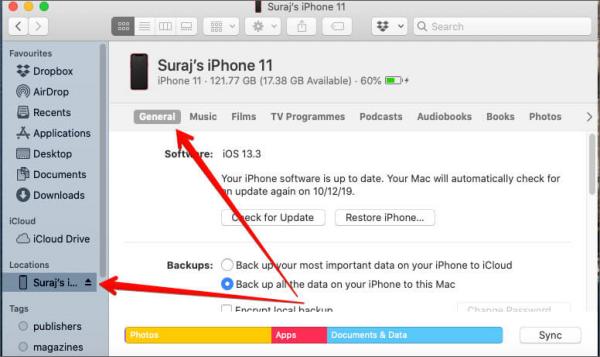
Dodatni savjet: Kako sinkronizirati iPhone poruke s računalom
Ako niste korisnik Maca, također možete sinkronizirati poruke s iPhonea na računalo. AnyRec PhoneMover je sveobuhvatni alat pomoću kojeg možete sinkronizirati datoteke između bilo kojeg iOS-a, Androida i osobnog računala. Ovaj izvrstan alat također je upravitelj iPhonea koji vam omogućuje organiziranje podataka, poput uređivanja, dodavanja, brisanja, mijenjanja, umnožavanja i reprodukcije.

Sinkronizirajte poruke s vašeg iPhonea na svoje računalo u grupi jednim klikom.
Sinkronizirajte poruke s vašeg iPhonea na svoje računalo u grupi jednim klikom.
Pronađite i izbrišite duplicirane datoteke kako biste oslobodili više prostora na svom iPhoneu.
Snažna funkcija za stvaranje jedinstvenih melodija zvona za vaš iPhone.
Sigurno preuzimanje
Korak 1.Kada instalirate AnyRec PhoneMover, pokrenite ga sada. Za spajanje iPhonea na računalo možete koristiti čvrsti USB kabel. Skeniranje QR koda je još jedan način povezivanja iPhonea s računalom, ali morate preuzeti aplikaciju "MobileSync".
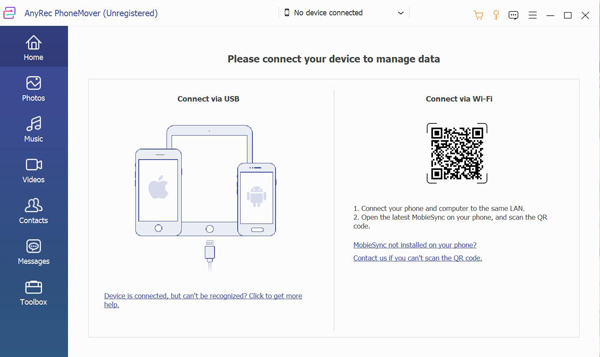
Korak 2.Kliknite gumb "Poruke" s lijeve strane, a zatim ćete u desnom prozoru vidjeti sve poruke s vašeg iPhonea. Možete kliknuti potvrdni okvir za pregled sadržaja poruka u stvarnom vremenu. Odaberite neke poruke za sinkronizaciju na vašem računalu klikom na potvrdni okvir iza poruke. Također možete kliknuti na prvi potvrdni okvir da odaberete sve poruke.
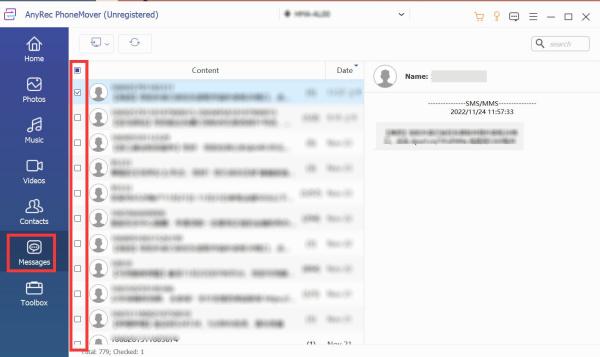
3. korakZa prijenos poruka kliknite gumb "Izvezi na računalo". Trebali biste odabrati tri formata datoteka za preuzimanje svojih poruka, uključujući "CSV datoteku, HTML datoteku" i "TXT" datoteku. Zatim odaberite izlaznu mapu za sinkronizaciju poruka s vašeg iPhonea na računalo.
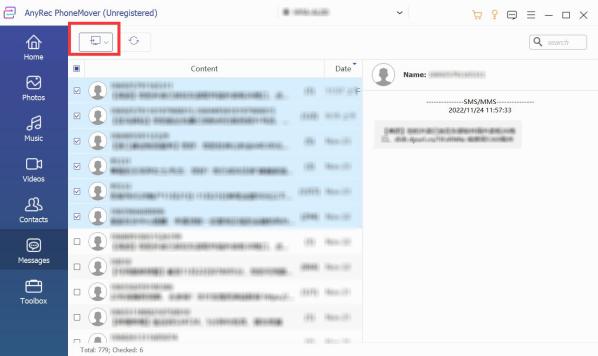
Dio 3: Često postavljana pitanja o sinkronizaciji poruka s iPhonea na Mac
-
1. Zašto iMessages ne može sinkronizirati poruke s iPhonea na Mac?
Možda vaš iPhone i Mac koriste različite Apple ID-ove. Morate se prijaviti u iMessages s istim Apple ID-om i lozinkom za sinkronizaciju poruka s iPhonea na Mac.
-
2. Koja je razlika između iMessage i SMS/MMS?
Možete slati tekst, slike i videozapise na druge iOS uređaje putem mreže s iMessageom. I te su poruke uvijek šifrirane. Ali možete poslati SMS na bilo koji mobilni uređaj bez enkripcije.
-
3. Kako sinkronizirati poruke s iPhonea na Mac s iTunesom?
Otvorite iTunes na svom Macu i povežite svoj iPhone i Mac. Kliknite gumb iPhone i odaberite Ovo računalo mogućnost sinkronizacije poruka s iPhonea na Mac.
Zaključak
Sada možete odabrati jednu od tri metode za sinkronizaciju poruka s iPhonea na Mac. Što je najvažnije, sva gore navedena rješenja su pažljivo odabrana i učinkovita. Ali ako želite sinkronizirati poruke s iPhonea na Windows, AnyRec PhoneMover spreman je čekati na vaš izbor!
Sigurno preuzimanje
